- Chuyển nội dung các đoạn video từ DVD sang máy tính
Có rất nhiều phần mềm có chức năng trích xuất nội dung video từ DVD sang máy tính, người dùng có thể sử dụng công cụ phổ biến HandBrake. Tuy nhiên, với những máy tính có cấu hình yếu, bạn nên sử dụng phiên bản rút gọn của HandBrake là VidCoder. Phần mềm hoàn toàn miễn phí và cung cấp tại địa chỉ http://vidcoder.codeplex.com.
Sau khi cài đặt VidCoder hãy cho đĩa DVD vào máy tính và sau đó chọn thư mục VIDEO_TS của DVD trong trường Source của giao diện phần mềm.
- Tiến hành chuyển đổi
Tại giao diện làm việc của VidCoder, hãy bấm Ctrl+T hoặc chọn File > Enqueue Multiple Titles để thêm tất cả các nội dung muốn tiến hành chuyển đổi. Theo mặc định, các thiết lập của chương trình là khá tốt cho việc phát video trực tuyến nên người dùng không cần chỉnh sửa nội dung phần mã hóa, chỉ cần bấm Encode để bắt đầu việc chuyển đổi với thời gian nhanh hay chậm tùy thuộc vào sức mạnh của máy tính cũng như độ dài của video trong DVD.
- Để nội dung video tương thích với YouTube
YouTube không chấp nhận các video có đội dài hơn 15 phút, vì vậy bạn cần tách video clip DVD thành thành nhiều phần nhỏ. Bài viết này sử dụng phần mềm có tên MP4Box dành cho Windows để tiến hành thực hiện việc này, có thể tải về tại địa chỉ http://my-mp4box-gui.zymichost.com/download.html.
Nếu có nhiều clip ngắn, bạn có thể kết hợp chúng thành một clip duy nhất và sau đó tách chúng ra với giới hạn 15 phút. Để thực hiện việc này, tại giao diện của MP4Box hãy bấm vào tab Join để thêm tất cả các phần của DVD theo đúng trình tự, bấm nút Join để kết nối các video lại với nhau trước khi lưu chúng lại thành một tập tin. Tiếp theo chuyển sang tab <_st13a_place w:st="on"><_st13a_city w:st="on">Split, mở tập tin đã nhập lúc trước và chọn Split By Duration (Mn) để chia video theo thời gian (đơn vị phút), tại đây thiết lập thông số giá trị thời gian là 15.
- Upload lên YouTube (với chế độ resume)
Hiện có nhiều phần mềm cho phép upload video lên YouTube, nhưng nhìn chung công cụ đăng tải có sẵn của YouTube hoạt động khá tốt, đặc biệt là có chế độ resume, nhưng để sử dụng công cụ này, bạncần cài đặt môi trường Java cho trình duyệt.
Sau khi đăng nhập vào tài khoản Google của mình trên YouTube, hãy bấm vào nút Upload Video và giữ phím Shift để chọn tất cả các nội dung video clip muốn đăng tải lên website, thời gian nhanh hay chậm tùy thuộc vào dung lượng file tải lên cũng như tốc độ upload của đường truyền.
- Liên kết các đoạn video YouTube
Khi toàn bộ nội dung video đã được đưa lên YouTube, bước cuối cùng là liên kết các phần lại với nhau để mọi người có thể thưởng thức trong một chuỗi nội dung. Để làm điều này, bạn sử dụng tính năng Video Annotations của YouTube. Đầu tiên hãy mở đoạn video clip đầu tiên trong tính năng chỉnh sửa YouTube Annotations, di chuyển đến cuối cùng, bấm nút có hình khung thoại với dấu + để chỉ đến clip thứ hai của mình. Thực hiện lập lại với các clip tiếp theo cho đến khi hoàn tất với tất cả các clip trích ra từ DVD.


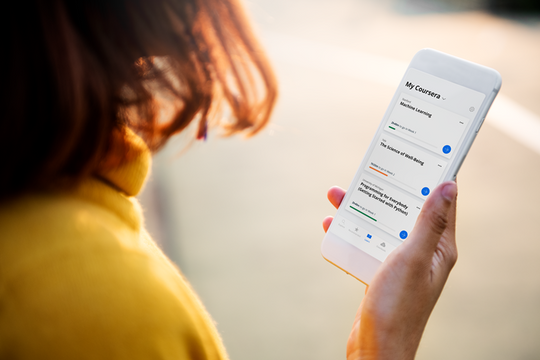
.png)

.png)
















